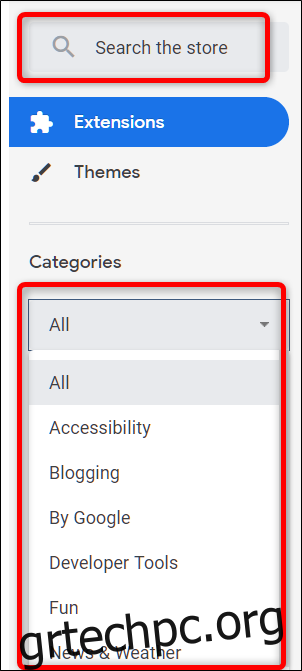Ένα από τα καλύτερα πράγματα για το Google Chrome είναι η δυνατότητα επέκτασης των δυνατοτήτων του με την προσθήκη μυριάδων επεκτάσεων για τη βελτίωση της λειτουργικότητας, της χρηστικότητας, του απορρήτου και της παραγωγικότητας. Δείτε πώς μπορείτε να εγκαταστήσετε και να διαχειριστείτε τις επεκτάσεις σας στο Google Chrome.
Πώς να εγκαταστήσετε τις επεκτάσεις Chrome
Κατεβάστε τις επίσημες επεκτάσεις του Chrome από το Chrome Web Store από πηγές που γνωρίζετε ή εμπιστεύεστε. Θα πρέπει να βεβαιωθείτε ότι είναι ασφαλές προτού το εγκαταστήσετε κάνοντας λίγη δέουσα επιμέλεια και ελέγχοντας τον ιστότοπο του προγραμματιστή—αν έχει—τις αξιολογήσεις, και ακόμη και κοιτάζοντας τον πηγαίο κώδικα, εάν είστε τόσο διατεθειμένοι.
Προχωρήστε στο Chrome Web Store για επεκτάσεις και χρησιμοποιήστε είτε τη γραμμή αναζήτησης είτε περιηγηθείτε ανά κατηγορία για να βρείτε την κατάλληλη επέκταση για εσάς. Εάν δεν είστε σίγουροι από πού να ξεκινήσετε, η Google κάνει πολύ καλή δουλειά με την επιμέλεια του καταστήματος και να προτείνει επεκτάσεις στην πρώτη σελίδα.

Αφού βρείτε μια επέκταση που θέλετε να προσθέσετε, κάντε κλικ στο εικονίδιο για να ανακατευθυνθείτε στη σελίδα της.

Μόλις μεταβείτε στη σελίδα της επέκτασης, κάντε κλικ στην επιλογή “Προσθήκη στο Chrome” για να προσθέσετε την επέκταση στο πρόγραμμα περιήγησής σας.

Θα εμφανιστεί ένα παράθυρο και θα σας ζητήσει τα δικαιώματα που απαιτούνται από την επέκταση. Διαβάστε προσεκτικά τα δικαιώματα και αποφασίστε εάν θέλετε να παραχωρήσετε πρόσβαση σε αυτήν την επέκταση και, στη συνέχεια, κάντε κλικ στην επιλογή “Προσθήκη επέκτασης”.

Αφού ολοκληρωθεί η εγκατάσταση της επέκτασης, συνήθως προστίθεται ένα εικονίδιο στο πρόγραμμα περιήγησης Chrome στην επάνω δεξιά γωνία, δίπλα στο εικονίδιο ρυθμίσεων.

Καθώς εγκαθιστάτε περισσότερες επεκτάσεις, αυτή η περιοχή μπορεί να αρχίσει να γεμίζει. Ευτυχώς, μπορείτε να κάνετε δεξί κλικ στο εικονίδιο της επέκτασης και να επιλέξετε “Απόκρυψη στο μενού του Chrome” για να το μετακινήσετε στο μενού και έξω από τη γραμμή εργαλείων του Chrome.

Πώς να διαχειριστείτε τις επεκτάσεις του Chrome
Για να ανοίξετε τη σελίδα επεκτάσεων, κάντε κλικ στο εικονίδιο μενού (τρεις κουκκίδες) στην επάνω δεξιά γωνία του Chrome, τοποθετήστε το δείκτη του ποντικιού στην επιλογή “Περισσότερα εργαλεία” και, στη συνέχεια, κάντε κλικ στο “Επεκτάσεις”. Μπορείτε επίσης να πληκτρολογήσετε chrome://extensions/ στο κύριο πλαίσιο του Chrome και να πατήσετε Enter.

Κάντε κύλιση στις επεκτάσεις σας για να βρείτε αυτήν που θέλετε να διαχειριστείτε και κάντε κλικ στο κουμπί “Λεπτομέρειες” για να εμφανίσετε τις ρυθμίσεις της.

Διαφορετικά, εάν γνωρίζετε ποια επέκταση θέλετε να αλλάξετε—και είναι ήδη συνδεδεμένη στο πρόγραμμα περιήγησής σας— μπορείτε να κάνετε δεξί κλικ στο εικονίδιο της επέκτασης στο ράφι του Chrome και, στη συνέχεια, να κάνετε κλικ στη «Διαχείριση επεκτάσεων» για να παρακάμψετε τη μετάβαση στην κύρια σελίδα προορισμού επεκτάσεων.
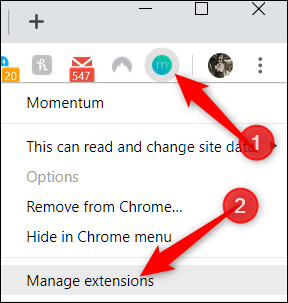
Στο παράθυρο ρυθμίσεων, μπορείτε να ενεργοποιήσετε ή να απενεργοποιήσετε την επέκταση, να την επιτρέψετε σε κατάσταση ανώνυμης περιήγησης (οι περισσότερες εφαρμογές είναι απενεργοποιημένες εκεί από προεπιλογή), να αποκτήσετε πρόσβαση στις επιλογές μιας επέκτασης, να ανοίξετε τον ιστότοπο της επέκτασης και να επιτρέψετε την πρόσβαση στον ιστότοπο.
Η πρόσβαση στον ιστότοπο επιτρέπει σε μια επέκταση να έχει δικαιώματα σε συγκεκριμένους ιστότοπους για πρόσβαση σε δεδομένα ιστότοπου. Αυτή είναι μια πρόσφατη ενημέρωση που επιτρέπει στους χρήστες να υιοθετήσουν μια πιο αναλυτική προσέγγιση για τον τύπο δεδομένων που μπορεί να διαβάσει και να αλλάξει μια επέκταση. Μπορείτε να επιλέξετε από τρεις επιλογές: όταν κάνετε κλικ στην επέκταση, σε έναν συγκεκριμένο ιστότοπο ή σε όλους τους ιστότοπους.

Αυτό είναι το μόνο που υπάρχει σε αυτό. Εάν θέλετε να απεγκαταστήσετε τυχόν επεκτάσεις που δεν χρειάζεστε πλέον, αρχίσετε να συμπεριφέρεστε σωστά ή εγκαταστάθηκαν κατά λάθος, μεταβείτε στη διεύθυνση chrome://extensions/, κάντε κλικ στο “Κατάργηση” και, στη συνέχεια, κάντε κλικ στο “Κατάργηση” ξανά στο αναδυόμενο παράθυρο επιβεβαίωσης . Ομοίως, μπορείτε να κάνετε δεξί κλικ στην επέκταση στο μενού του Chrome και να επιλέξετε “Κατάργηση από το Chrome”.